Este artículo de ayuda fue traducido utilizando IA. Puede contener errores.
Es mejor si tu lista de correo queda libre de contactos duplicados. Aunque los duplicados se omiten automáticamente durante la entrega de la campaña, deseas que tu lista no tenga duplicados para que la recuento de suscriptores, la actividad de contacto y la información de la línea de tiempo sean precisas. La buena noticia es que Direct Mail puede encargarse de la desduplicación por ti.
Cuando se Resuelven Duplicados
- A petición: Puedes buscar y resolver duplicados en tu lista cuando quieras. Selecciona tu lista y, en el inspector, haz clic en Avanzado > Resolver Duplicados. O, haz clic en el campo Buscar y selecciona Encontrar Duplicados del menú que aparece.
- Durante la Importación: Como último paso del proceso de importación, Direct Mail comparará los contactos importados con los contactos que ya están en tu lista. Si se encuentran duplicados, se te preguntará cómo deseas resolverlos.
- Durante la Sincronización: Como último paso del proceso de sincronización, Direct Mail comparará los contactos sincronizados desde la fuente de datos con los contactos que ya están en tu lista. Si se encuentran duplicados, se resolverán automáticamente de acuerdo con las reglas que configuraste al configurar la sincronización.
La Ventana de Resolver Duplicados
Cuando resuelves los duplicados, ya sea al momento o como parte del proceso de importación, verás una ventana como esta:
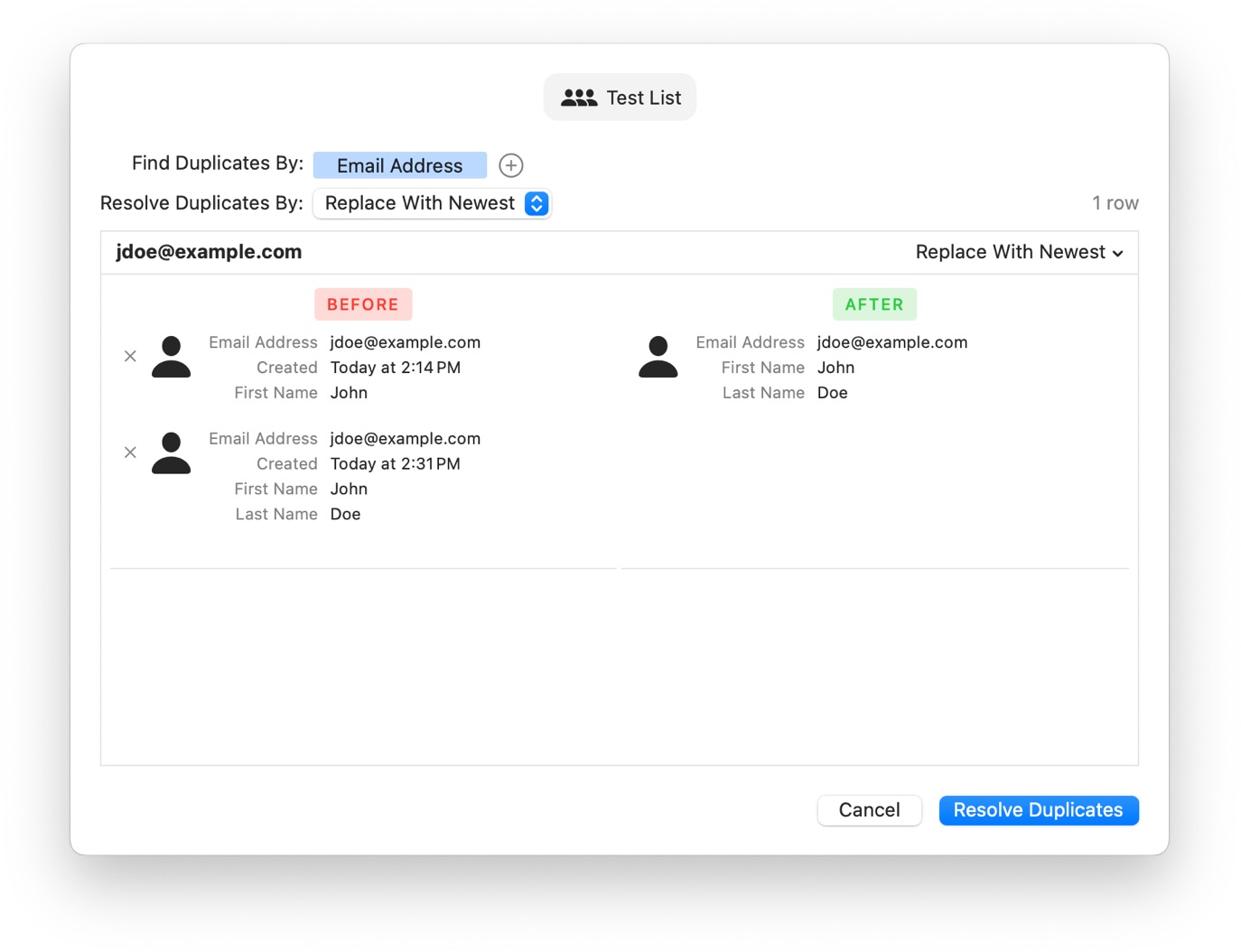
- La etiqueta en la parte superior de la ventana muestra el nombre de la lista que estás desduplicando
- El control Encontrar Duplicados Por te permite ver y editar la clave de desduplicación de la lista
- El menú desplegable Resolver Duplicados Por te permite elegir la estrategia predeterminada para resolver duplicados. Si es necesario, puedes anular esta estrategia en una base por contacto.
- La tabla muestra todos los contactos duplicados encontrados (lado izquierdo) y previsualiza cómo se verán después de la desduplicación (lado derecho). La tabla está dividida en secciones, con una sección por "clave única" (es decir, dirección de correo electrónico). La captura de pantalla anterior muestra que se han encontrado dos contactos con la dirección de correo electrónico "jdoe@example.com" y, después de la desduplicación, solo quedará uno (el más reciente).
- Si eliges una estrategia diferente del menú Resolver Duplicados Por, la tabla actualizará automáticamente la vista previa
- Si hay un contacto en el lado izquierdo que no quieres que se considere para la desduplicación, haz clic en el botón ×
Cuando estés satisfecho con los resultados de la vista previa, haz clic en Resolver Duplicados.
Estrategias de Desduplicación
Puedes elegir las siguientes estrategias cuando desduplicas contactos:
- No Hacer Nada: Todos los contactos duplicados permanecen; no se realiza desduplicación
- Reemplazar con el Más Reciente: Solo queda el contacto más nuevo (es decir, creado más recientemente)
- Reemplazar con el Más Antiguo: Solo queda el contacto más antiguo (es decir, creado primero)
- Merge Together: Los campos de los contactos duplicados se fusionan juntos de acuerdo a la regla que elijas:
- Mantener Más Reciente no en Blanco: Los contactos se ordenan de más antiguo a más reciente. Para cada campo, solo se retiene el valor no en blanco más reciente.
- Mantener Más Reciente: Los contactos se ordenan de más antiguo a más reciente. Para cada campo, se retiene el valor más reciente (incluyendo valores en blanco).
- Mantener Más Antiguo: Los contactos se ordenan de más antiguo a más reciente. Para cada campo, se retiene el valor más antiguo (incluyendo valores en blanco).
- Mantener Más Antiguo no en Blanco: Los contactos se ordenan de más antiguo a más reciente. Para cada campo, solo se retiene el valor no en blanco más antiguo.
- Unir Juntos: Para cada campo personalizado, los valores de todos los contactos se unen juntos
Si es necesario, puedes especificar excepciones a la regla. Por ejemplo, puedes unir todos los campos usando "Mantener Más Reciente no en Blanco", pero unir el campo Personalizado 1 usando "Unir Juntos".
Independientemente de la estrategia que elijas, algunas propiedades de contacto siempre se desduplican juntas de la misma manera:
- La historia de la campaña del contacto y la actividad de la línea de tiempo se unen juntas
- Las notas de los contactos duplicados se unen juntas
- Se usa la fecha de creación más temprana
- La información de suscripción, cancelación de suscripción y rebote se fusiona inteligentemente para reflejar el estado más actualizado del contacto
- El contacto desduplicado se marca como "excluido" si alguno de los contactos originales estaba marcado como "excluido"
Unir Contactos Manualmente
Además de resolver duplicados, puedes fusionar manualmente dos o más contactos:
- Ve a la pestaña Contactos
- Selecciona dos o más contactos
- En el inspector, haz clic en Unir Juntos